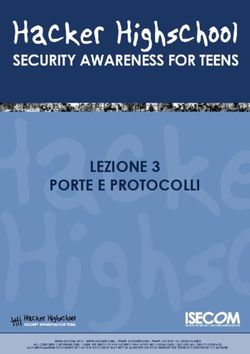Dell Latitude 5400 Chrome - Setup and Specifications
←
→
Trascrizione del contenuto della pagina
Se il tuo browser non visualizza correttamente la pagina, ti preghiamo di leggere il contenuto della pagina quaggiù
Identifier GUID-5B8DE7B7-879F-45A4-88E0-732155904029
Status Translation approved
Messaggi di N.B., Attenzione e Avvertenza
N.B.: un messaggio N.B. (Nota Bene) indica informazioni importanti che contribuiscono a migliorare l'utilizzo del
prodotto.
ATTENZIONE: un messaggio di ATTENZIONE evidenzia la possibilità che si verifichi un danno all'hardware o una perdita
di dati ed indica come evitare il problema.
AVVERTENZA: un messaggio di AVVERTENZA evidenzia un potenziale rischio di danni alla proprietà, lesioni personali o
morte.
© 2019 Dell Inc. o sue sussidiarie. Tutti i diritti riservati. Dell, EMC e gli altri marchi sono marchi commerciali di Dell Inc. o delle sue
sussidiarie. Gli altri marchi possono essere marchi dei rispettivi proprietari.
2019 - 08
Rev. A00Contents
1 Set up your Latitude 5400 Chrome................................................................................................. 4
2 Panoramica del telaio....................................................................................................................7
Vista schermo.........................................................................................................................................................................7
Vista lato sinistro....................................................................................................................................................................8
Vista lato destro.....................................................................................................................................................................8
Visualizzazione del supporto per i polsi............................................................................................................................... 9
Vista dal basso....................................................................................................................................................................... 9
3 Specifiche di Latitude 5400 Chrome............................................................................................. 11
Processors............................................................................................................................................................................. 11
Chipset................................................................................................................................................................................... 11
Memoria.................................................................................................................................................................................12
Archiviazione.........................................................................................................................................................................12
Adattatore di alimentazione................................................................................................................................................ 12
Porte e connettori................................................................................................................................................................ 13
Lettore di schede multimediali............................................................................................................................................ 14
Audio...................................................................................................................................................................................... 14
Video...................................................................................................................................................................................... 14
Fotocamera...........................................................................................................................................................................15
Comunicazioni.......................................................................................................................................................................15
Schermo................................................................................................................................................................................ 16
Tastiera.................................................................................................................................................................................. 17
Touchpad...............................................................................................................................................................................17
Movimenti sul touchpad................................................................................................................................................ 18
Batteria.................................................................................................................................................................................. 18
Dimensioni e peso.................................................................................................................................................................19
Sistema operativo................................................................................................................................................................ 19
Ambiente del computer....................................................................................................................................................... 19
4 Software.................................................................................................................................... 21
Sistema operativo.................................................................................................................................................................21
Chrome OS......................................................................................................................................................................21
Avvio verificato.............................................................................................................................................................. 22
Mappa partizione disco................................................................................................................................................. 23
Modalità sviluppatore e ripristino................................................................................................................................. 23
Firmware Coreboot e U-boot personalizzato............................................................................................................ 24
Chrome e Chromium OS a confronto......................................................................................................................... 24
Visualizzare le informazioni di sistema.............................................................................................................................. 25
5 Come ottenere assistenza e contattare Dell.................................................................................. 28
Contents 31
Identifier GUID-A2AE2518-9344-4DBD-B2B1-4AFB33F80677
Status Released
Set up your Latitude 5400 Chrome
About this task
NOTE: The images in this document may differ from your computer depending on the configuration you ordered.
Steps
1. Connect the power adapter and press the power button.
NOTE: The images used are for illustration purposes only. The actual computer may vary depending on the region
and configuration ordered.
NOTE: To conserve battery power, the battery might enter power saving mode. Connect the power adapter and
press the power button to turn on the computer.
2. Finish Chome OS setup.
Follow the on-screen instructions to complete the setup. When setting up, Dell recommends that you:
• Connect to a network for Chrome updates.
NOTE: If connecting to a secured wireless network, enter the password for the wireless network access when
prompted.
• If connected to the internet, sign-in with or create a Google account following the link https://accounts.google.com/signup/v2/
webcreateaccount?flowName=GlifWebSignIn&flowEntry=SignUp. If not connected to the internet, use Guest account.
a) Select the language settings. On the "Connect" screen that appears, select the language to be used by default. If there is more
than one way to type in the language, users may be prompted to select a keyboard input method as well.
b) Connect to a network. Select a wireless network from the network menu.
4 Set up your Latitude 5400 Chromec) Accept the terms of service with one click. Once connected to a network, Chromebook will then download any available system
updates so users automatically get the latest features.
NOTE: The option to automatically send usage statistics to Google is intended for troubleshooting purposes. No
personal information is collected.
d) Enroll the Chrome device (optional). If the Chrome device was provided by work or school, users might need to enroll it with the
domain before signing in below. Ask the network administrator for instructions before continuing with these steps.
e) The system will automatically install any available update. This may take a few minutes. The system checks for updates every time
it is powered on.
f) Sign in with Google Account. In the sign-in box that appears, enter the Google Account username and password and click Sign in.
Make sure to sign in with your primary Google Account, because this account will be set as the owner account.
NOTE: Users can also use the computer without an account by clicking Browse as a Guest on the right.
g) Set an account picture. This picture will represent the user's account on the main sign-in screen and status area. If users have a
camera, there is an option to take a photo with the built-in webcam. If users don't want to take a photo at this time, choose a fun
icon instead. Users can always update their picture after signing in.
Set up your Latitude 5400 Chrome 53. Get to know your Latitude 5400 Chrome After setting up the profile, users will be shown the Get Started app. Users can learn about the desktop, discover new web apps, find instructions on how to print, and much more. This app is customized based on the computer model so users will only see information relevant to them 6 Set up your Latitude 5400 Chrome
2
Identifier GUID-E2915B54-6C0A-41EB-9BAD-A5EE2F68190F
Status Translation approved
Panoramica del telaio
Argomenti:
• Vista schermo
• Vista lato sinistro
• Vista lato destro
• Visualizzazione del supporto per i polsi
• Vista dal basso
Identifier GUID-6EA8D55F-CE6F-47C3-B17E-DFEF46B2B092
Status Translation approved
Vista schermo
GUID-6EA8D55F-CE6F-47C3-B17E-DFEF46B2B092
1. Microphone array
2. Camera shutter
3. Camera
Panoramica del telaio 74. Camera status LED 5. Microphone array 6. LCD panel 7. Battery indicator LED Identifier GUID-98DA4F7C-EECF-45EE-B79A-881FFA8ABF9C Status Translation approved Vista lato sinistro GUID-98DA4F7C-EECF-45EE-B79A-881FFA8ABF9C 1. Power connector port 2. USB 3.1 Gen 2 Type-C port with PD (Power Delivery) 3. USB 3.1 Gen1 (Type-A) port Identifier GUID-BAAE19B3-EA97-46A6-8033-9D1DA79CBF78 Status Translation approved Vista lato destro GUID-BAAE19B3-EA97-46A6-8033-9D1DA79CBF78 1. microSD card reader 2. micro-SIM card slot (optional) 8 Panoramica del telaio
3. Universal audio microphone port
4. USB 3.1 Gen1 (Type-A) port
5. USB 3.1 Gen 1 Type-A port(with PowerShare)
6. HDMI 1.4b port
7. RJ45 port
8. Nobel Wedge lock slot
Identifier GUID-C998F4C3-1D65-4502-9461-19D34088873F
Status Translation approved
Visualizzazione del supporto per i polsi
GUID-C998F4C3-1D65-4502-9461-19D34088873F
1. Power button (with LED indicator)
2. Keyboard
3. Touchpad
Identifier GUID-267B22C4-7360-4373-B88A-CF9740CEAB5B
Status Translation approved
Vista dal basso
GUID-267B22C4-7360-4373-B88A-CF9740CEAB5B
Panoramica del telaio 93
Identifier GUID-7C9F07CE-626E-44CA-BE3A-A1FB036413F9
Status Translation approved
Specifiche di Latitude 5400 Chrome
Identifier GUID-300FF876-CCEC-4484-8D9E-A45A94443D30
Status Released
Processors
GUID-300FF876-CCEC-4484-8D9E-A45A94443D30
Table 1. Processors
Description Values
Processors 8th Generation Intel 8 th Generation 8 th Generation 8 th Generation Intel 8 th Generation Intel
Celeron 4305U Intel Core i3-8145U Intel Core Core i7-8665U Core i5-8265U
i5-8365U
Wattage 15 W 15 W 15 W 15 W 15 W
Core count 2 2 4 4 4
Thread count 2 4 8 8 8
Speed Up to 2.2 GHz 2.1 GHz to 3.9 GHz 1.6 GHz to 4.1 GHz 1.9 GHz to 4.8 GHz 1.6 GHz to 3.9 GHz
Cache 2 MB 4 MB 6 MB 8 MB 6 MB
Integrated graphics Intel UHD Graphics Intel UHD Graphics Intel UHD Graphics Intel UHD Graphics 620 Intel UHD Graphics 620
610 620 620
Identifier GUID-9735FCAB-1A62-42BB-A7CD-04A062AEF546
Status Translation approved
Chipset
GUID-9735FCAB-1A62-42BB-A7CD-04A062AEF546
Tabella 2. Chipset
Descrizione Valori
Chipset Cannon Lake PCH-LP
Processore 8th Generation Celeron and Core (i3/ i5/ i7)
Larghezza bus memoria DRAM 64 bit
Flash EPROM 32 MB
bus PCIe Gen 3.0
Specifiche di Latitude 5400 Chrome 11Identifier GUID-F07064B8-2EB4-49EC-88A8-43B102E42417
Status Translation approved
Memoria
GUID-F07064B8-2EB4-49EC-88A8-43B102E42417
Tabella 3. Specifiche della memoria
Descrizione Valori
Slot Two-SoDIMM slots
Tipo DDR4
Velocità 2400 MHz
Memoria massima 32 GB
Memoria minima 4 GB
Capacità di memoria per slot 4 GB, 8 GB, 12 GB, 16 GB, 32 GB
Configurazioni supportate • 4 GB (1 x 4 GB)
• 8 GB (2 x 4 GB, 1 x 8 GB)
• 16 GB (2 x 8 GB, 1 x 16 GB)
• 32 GB (2 x 16 GB)
Identifier GUID-3B5BB958-E397-4612-972B-BD949E67A170
Status Translation approved
Archiviazione
GUID-3B5BB958-E397-4612-972B-BD949E67A170
ATTENZIONE: Applicazioni Web su Chrome OS, archivia tutti i dati importanti nel cloud. Alcuni tipi di file, come
download, cookie e file cache del browser, potrebbero essere ancora presenti sul computer. Chrome OS crittografa
questi dati utilizzando un hardware resistente alle manomissioni, impedendo a chiunque di accedere a tali file. Si
consiglia di eseguire regolarmente il backup dei dati sul computer, poiché nel caso in cui il computer necessiti di
assistenza, tutti i dati andranno persi e saranno irrecuperabili.
Tabella 4. Specifiche di immagazzinamento
Tipo di storage Tipo di interfaccia Capacità
• M.2 2230 solid-state drive PCIe Gen 3.0 x4/ x2 NVMe, upto 32 1. M.2 2230 SSD:
• M.2 2280 solid state drive Gbps
• 128 GB
• 256 GB
2. M.2 2280 SSD:
• 512 GB
• 1024 GB
Identifier GUID-1AA2477F-E41B-482D-9CF7-E5D81BBD5A52
Status Translation approved
Adattatore di alimentazione
GUID-1AA2477F-E41B-482D-9CF7-E5D81BBD5A52
12 Specifiche di Latitude 5400 ChromeTabella 5. Specifiche dell'adattatore di alimentazione
Descrizione Valori
Tipo 65 W 90 W
Diametro (connettore) 22 x 66 x 106 mm x TBD mm 7.4 mm x 4.5 mm
Tensione d'ingresso 100 VAC x 240 VAC 100 VAC x 240 VAC
Frequenza d'entrata 50 Hz x 60 Hz 50 Hz x 60 Hz
Corrente d'ingresso (massima) 1.50 A 1.60 A
Corrente di uscita (continua) 3.34 A 4.62 A
Tensione nominale di uscita 19.50 VDC 19.50 VDC
Intervallo di temperatura:
In funzione 0°C to 40°C (32°F to 104°F) 0°C to 40°C (32°F to 104°F)
Archiviazione -40°C to 70°C (-40°F to 158°F) -40°C to 70°C (-40°F to 158°F)
Identifier GUID-351FB991-7CCA-49C7-A08F-CEC6DEB6410E
Status Translation approved
Porte e connettori
GUID-351FB991-7CCA-49C7-A08F-CEC6DEB6410E
Tabella 6. Porte e connettori esterni
Esterna:
USB • 2 USB 3.1 Gen 1 ports
• 1 USB 3.1 Gen 1 port with PowerShare and DsiplayPort
• 1 USB 3.1 Gen 2 Type-C port with Power Delivery
Audio 1 headphone and microphone combo port
Video 1 HDMI 1.4 port
Lettore di scheda multimediale 1 micro SD- card slot
Porta di alloggiamento Supported through USB Type-C port
Porta adattatore di alimentazione 7.4 mm Barrel Type DC-in
Sicurezza Security-cable slot (Noble wedge slot)
Tabella 7. Porte e connettori interni
Interna:
M.2 • 1 M.2 2230 slot for solid-state drive 128 GB/ 256 GB
• 1 M.2 2280 slot for solid-state drive 512 GB/ 1 TB
• 1 M.2 3042 slot for WWAN card
N.B.: Per ulteriori informazioni sulle caratteristiche dei
vari tipi di schede M.2, consultare l'articolo della
knowledge base SLN301626.
Specifiche di Latitude 5400 Chrome 13Identifier GUID-5042BCA6-F4DA-4473-ADEC-0AF49012F24F
Status Translation approved
Lettore di schede multimediali
GUID-5042BCA6-F4DA-4473-ADEC-0AF49012F24F
Tabella 8. Specifiche del lettore di schede multimediali
Descrizione Valori
Tipo 1 micro SD card slot
Schede supportate • Secure Digital (SD)
• Secure Digital High Capacity (SDHC)
• Secure Digital Extended Capacity (SDXC)
N.B.: La capacità massima supportata dal lettore di schede multimediali varia a seconda dello standard della scheda
multimediale installata nel computer.
Identifier GUID-AD5B9ABA-9B9B-44A5-8988-23AEA8D10DF6
Status Translation approved
Audio
GUID-AD5B9ABA-9B9B-44A5-8988-23AEA8D10DF6
Tabella 9. Specifiche dell'audio
Descrizione Valori
Controller Realtek ALC3254
Conversione stereo Supported
Interfaccia interna High definition audio interface
Interfaccia esterna Universal Audio Jack
Altoparlanti 2
Amplificatore stereo interno Supported (audio codec integrated)
Controlli volume esterni Keyboard shortcut controls
Uscita dell'altoparlante:
Media 2W
Picco 2.5 W
Uscita subwoofer Not supported
Microfono Single digital microphone in the camera assembly
Identifier GUID-1AE996A4-6D74-4B73-9AE0-6B883D122782
Status Translation approved
Video
GUID-1AE996A4-6D74-4B73-9AE0-6B883D122782
14 Specifiche di Latitude 5400 ChromeTabella 10. Specifiche video
Scheda grafica integrata
Controller Supporto schermo esterno Dimensione memoria Processore
Intel UHD 610 graphics One HDMI 1.4b port Shared system memory 8th Generation Intel
Core Celeron
processors
Intel UHD 620 graphics One HDMI 1.4b port Shared system memory 8 th Generation Intel
Core i3/i5/i7
Identifier GUID-082A29AC-EF4A-4ABF-8235-90348923EEE6
Status Translation approved
Fotocamera
GUID-082A29AC-EF4A-4ABF-8235-90348923EEE6
Tabella 11. Specifiche della fotocamera
Descrizione Valori
Numero di fotocamere 1
Tipo HD RGB Camera
Posizione Front Camera
Tipo di sensore CMOS sensor technology
Risoluzione:
Immagine fissa 0.9 megapixels
Video 1280 x 720 at 30 FPS
Angolo di visualizzazione diagonale 78.6 degrees
Identifier GUID-5452955B-907B-42B6-9378-775FBF18D492
Status Translation approved
Comunicazioni
GUID-5452955B-907B-42B6-9378-775FBF18D492
Modulo wireless
Tabella 12. Specifiche dei moduli wireless
Descrizione Valori
Numero di modello Intel Wireless-AC 9560
Velocità di trasferimento Up to 1.73 Gbps
Bande di frequenza supportate 2.4 GHz/ 5 GHz
Standard wireless • WiFi 802.11a/b/g
• Wi-Fi 4 (WiFi 802.11n)
• Wi-Fi 5 (WiFi 802.11ac)
• Wi-Fi 6 (WiFi 802.11ax)
Specifiche di Latitude 5400 Chrome 15Descrizione Valori
Crittografia • 64-bit and 128-bit WEP
• 128-bit AES-CCMP
• TKIP
Bluetooth Bluetooth 5.0
Banda larga mobile
Tabella 13. Specifiche della scheda WWAN
Descrizione Valori
Numero di modello Dell DW5820e Intel 7360 LTE-A; LTE Cat 9
Processore Baseband X-GOLD 736
Funzioni Baseband • LTE FDD/TDD
• Cat. 10 450Mbps
• 3CA DL (60 MHz)
• 2CA UL (40 MHz)
• TD-SCDMA
• CC-HSPA+
• HSUPA
• EDGE
Ricetrasmettitore RF SMARTi 5
Funzioni ricetrasmettitore RF 16 porte di input del ricevitore, LTE a singolo chip inter-band/LTE intra-band, Carrier
Aggregation in downlink
Identifier GUID-B5960C74-4EEF-48F9-9B5F-382CFD4AE103
Status Translation approved
Schermo
GUID-B5960C74-4EEF-48F9-9B5F-382CFD4AE103
Tabella 14. Specifiche dello schermo
Descrizione Valori
Tipo High Definition (HD) Non - Touch Full High Definition (FHD) Non - Full High Definition (FHD) Touch
Touch
Tecnologia del pannello Twisted Nematic (TN) In-Plane Switching (IPS) In-Plane Switching (IPS)
Luminanza (tipico) 220 nits 220 nits 220 nits
Dimensioni (area attiva):
Altezza 173.95 mm (6.85 in.) 173.95 mm (6.85 in.) 173.95 mm (6.85 in.)
Larghezza 309.40 mm (12.18 in.) 309.40 mm (12.18 in.) 309.40 mm (12.18 in.)
Diagonale 355.60 mm (14.00 in.) 355.60 mm (14.00 in.) 355.60 mm (14.00 in.)
Risoluzione nativa 1366 x 768 1920 x 1080 1920 x 1080
Megapixel 2.0736 2.736 2.736
Gamut di colori 72% (sRGB) 72% (sRGB) 72% (sRGB)
16 Specifiche di Latitude 5400 ChromeDescrizione Valori
Pixel per pollice (PPI) 112 157 157
Fattore di contrasto (min.) 600:1 600:1 600:1
Tempo di risposta (max.) 35 ms 35 ms 35 ms
Frequenza d'aggiornamento 60 Hz 60 Hz 60 Hz
Angolo di visualizzazione 80 +/- degrees +/- 80 degrees +/- 80 degrees
orizzontale
Angolo di visualizzazione 80 +/- degrees +/- 80 degrees +/- 80 degrees
verticale
Passo pixel 0.153 mm 0.153 mm 0.153 mm
Consumo energetico 2.40 W 2.8 W 2.8 W
(massimo)
Finitura antiriflesso o patinata Anti-glare Anti-glare Anti-glare
Opzioni per sfioramento No No Yes
Identifier GUID-66E4E080-343B-468F-8DF5-F422774FF959
Status Translation in review
Tastiera
GUID-66E4E080-343B-468F-8DF5-F422774FF959
Tabella 15. Specifiche della tastiera
Descrizione Valori
Tipo • Standard keyboard
• Backlit keyboard
Layout • QWERTY
• AZERTY
• MUI
Numero di tasti Varies as per language and layout of the keyboard
Dimensione X=19.05 mm key pitch
Y=19.05 mm key pitch
Tasti di scelta rapida Some keys on your keyboard have two symbols on them. These
keys can be used to type alternate characters or to perform
secondary functions. To type the alternate character, press Shift
and the desired key. To perform secondary functions, press Fn and
the desired key.
Identifier GUID-7DF9CC74-6113-4D68-BF0B-3809800CCC56
Status Translation approved
Touchpad
GUID-7DF9CC74-6113-4D68-BF0B-3809800CCC56
Specifiche di Latitude 5400 Chrome 17Tabella 16. Specifiche del touchpad
Descrizione Valori
Risoluzione:
Orizzontale 1221
Verticale 661
Dimensioni:
Orizzontale 101.70 mm (4.00 in.)
Verticale 55.20 mm (2.17 in.)
Identifier GUID-B9CDC690-0915-4757-A1E7-1A16BA85DB57
Status Translation approved
Movimenti sul touchpad
GUID-B9CDC690-0915-4757-A1E7-1A16BA85DB57
Per ulteriori informazioni sui movimenti del touchpad per Inspiron Chromebook, consultare la guida di Google Chromebook sul sito
support.google.com.
Identifier GUID-D81FB6A1-C79D-43D0-AA16-CDED2D3B76DD
Status Translation approved
Batteria
GUID-D81FB6A1-C79D-43D0-AA16-CDED2D3B76DD
Tabella 17. Specifiche della batteria
Descrizione Valori
Tipo 3-cell Polymer (42 WHr) 4-cell Polymer (51 WHr) 4-cell Polymer (68 WHr LCL)
ExpressCharge
Tensione 11.40 VDC 11.40 VDC 7.60 VDC
Peso (massimo) 0.20 kg (0.44 lb) 0.25 kg (0.55 lb) 0.34 kg (0.75 lb)
Dimensioni:
Altezza 95.90 mm (3.78 in.) 95.90 mm (3.78 in.) 95.90 mm (3.78 in.)
Larghezza 181 mm (7.13 in.) 181 mm (7.13 in.) 233 mm (9.17 in.)
Profondità 7.05 mm (0.28 in.) 7.05 mm (0.28 in.) 7.05 mm (0.28 in.)
Intervallo di temperatura:
In funzione 0°C to 50°C (32°F to 122°F) 0 °C to 50 °C (32 °F to 122 °F) 0 °C to 50 °C (32 °F to 122 °F)
Archiviazione -20°C to 60°C (-4°F to 140°F) -20 °C to 60 °C (-4 °F to 140 -20 °C to 60 °C (-4 °F to 140
°F) °F)
Autonomia Varia in base alle condizioni
operative e può essere
notevolmente ridotta in
condizioni di consumo intenso.
18 Specifiche di Latitude 5400 ChromeDescrizione Valori
Tempo di ricarica 4 hours (when the computer is 4 hours (when the computer is 4 hours (when the computer is
(approssimativo) off) off) off)
Durata (approssimativa) 300 cicli di scarica/ricarica 300 cicli di scarica/ricarica 1000 cicli di scarica/ricarica
Batteria a pulsante CR2032
Identifier GUID-7DF32F47-45CF-4A08-AD99-B01EEC4F3CE6
Status Translation approved
Dimensioni e peso
GUID-7DF32F47-45CF-4A08-AD99-B01EEC4F3CE6
Tabella 18. Dimensioni e peso
Descrizione Valori
Altezza:
Parte anteriore 19.60 mm (0.77 in.)
Posteriore 20.85 mm (0.82 in.)
Larghezza 323.05 mm (12.72 in.)
Profondità 216 mm (8.50 in.)
Peso (massimo) 1.47 kg (3.24 lb)
N.B.: Il peso del computer può variare a seconda della
configurazione desiderata e della variabilità produttiva.
Identifier GUID-2959A596-4E1F-4C1B-9E6C-857583B2F398
Status Translation approved
Sistema operativo
GUID-2959A596-4E1F-4C1B-9E6C-857583B2F398
• Chrome Operating System
Identifier GUID-529C89FC-6EBD-43BB-AD12-CF726343EB83
Status Translation approved
Ambiente del computer
GUID-529C89FC-6EBD-43BB-AD12-CF726343EB83
Livello di sostanze contaminanti trasmesse per via aerea: G1 come definito da ISA-S71.04-1985
Tabella 19. Ambiente del computer
Descrizione In funzione Archiviazione
Intervallo di temperatura 0°C to 35°C (32°F to 95°F) -40°C to 65°C (-40°F to 149°F)
Umidità relativa (massima) 10% to 80% (non-condensing) 0% to 95% (non-condensing)
Vibrazione (massima)* 0.26 GRMS 1.37 GRMS
Urto (massimo): 105 G† 40 G†
Specifiche di Latitude 5400 Chrome 19Descrizione In funzione Archiviazione Altitudine (massima): -15.2 m to 3048 m (4.64 ft to 5518.4 ft) -15.2 m to 10668 m (4.64 ft to 19234.4 ft) * Misurata utilizzando uno spettro a vibrazione casuale che simula l'ambiente dell'utente. † Misurato utilizzando un impulso semisinusoidale di 2 ms quando il disco rigido è in uso. 20 Specifiche di Latitude 5400 Chrome
4
Identifier GUID-612013A6-47D4-4AC5-BEC8-BBBF8EF93D1F
Status Translation approved
Software
Il presente capitolo descrive i sistemi operativi supportati e fornisce le relative istruzioni su come installare i driver.
Argomenti:
• Sistema operativo
• Visualizzare le informazioni di sistema
Identifier GUID-0B3E27FF-F1B3-404D-880D-6926951DCF4C
Status Translation approved
Sistema operativo
GUID-0B3E27FF-F1B3-404D-880D-6926951DCF4C
Questa pagina contiene informazioni sul sistema operativo utilizzato da Dell Latitude 5400 Chrome.
Chrome OS
GUID-352DF0E0-4F89-44D2-A3F0-A6A1D2101FD9
I Chromebook utilizzano il sistema operativo Google Chrome, basato sul noto browser Chrome di Google. Il sistema è stato sviluppato per
fornire un'esperienza informatica rapida, semplice e più sicura agli utenti che passano la maggior parte del tempo online.
Vantaggi principali
• Velocità
• Semplicità
• Sicurezza
• Aggiornato
Software 21• Sincronizzazione
• Alimentazione elevata a basso costo
• Facile da utilizzare
• Documenti, calendario, e-mail, contatti e attività disponibili online e offline, tutte conservate in backup e sincronizzate con sicurezza nel
cloud.
• Accesso all'app store Web di Chrome
• App Web molto utili
• I più recenti processori Intel Core
• Giochi divertenti
• Supporto integrato per i tipi di file e i dispositivi esterni più comuni
Per ulteriori informazioni su Chrome OS, visitare la https://www.google.com/chromebook/.
Avvio verificato
GUID-647D3ABC-9303-412D-8C7D-EFA9A8B2BC81
Il firmware di sola lettura verifica l'integrita del firmware in lettura/scrittura. Il firmware in lettura/scrittura verifica il kernel Linux attivo. In
fase di esecuzione, il kernel verifica ciascuna lettura di blocco dal disco.
Se un passaggio di verifica ha esito negativo e non c'è un'opzione di backup, il sistema entra in modalità ripristino.
La modalità sviluppatore disattiva l'avvio verificato (nella fase Kernel) per consentire agli utenti di eseguire Chromium OS (o un altro
sistema operativo). Il BIOS viene sempre verificato.
22 SoftwareMappa partizione disco
GUID-596BA31E-F5FF-4A25-8AA7-437A8B31543F
Esistono due copie di Chrome OS su disco: una copia attiva e una copia di backup. Ciascuna copia è costituita da una partizione del kernel
e da un file system principale. La copia di backup viene aggiornata automaticamente in background. Gli utenti devono solo riavviare il
sistema. La partizione contiene i dati crittografati dell'utente e viene utilizzata anche in fabbrica per archiviare il software di test.
Modalità sviluppatore e ripristino
GUID-681D7E57-1EDD-44F6-A42E-824DB4C2881E
Software 23Tabella 20. Modalità sviluppatore e ripristino
Modalità sviluppatore Modalità ripristino
• Utilizzata per l'avvio senza verifica. • Consente a un utente di reinstallare Chrome OS da una
• Può essere attivata tramite una combinazione di tasti all'avvio. chiavetta USB o una scheda SD.
• La partizione con stato viene cancellata durante le transizioni. • La modalità di ripristino viene attivata se l'avvio verificata ha
• Utilizzata in fabbrica per avviare l'immagine di test. esito negativo.
• Un utente può forzare la modalità di ripristino tramite una
combinazione di tasti all'avvio.
Firmware Coreboot e U-boot personalizzato
GUID-035570E0-59AE-4162-B55E-4F169DD6105F
Coreboot (solo x86)
• Inizializzazione di memoria e chipset
• Open-source, fatta eccezione per il codice binario di MRC di Intel.
U-Boot
• Esegue l'avvio verificato
• Gestisce le modalità ripristino e sviluppatore
• Codice open-source
L'avvio normale è molto rapido, richiede meno di un secondo per l'avvio del caricmaento del kernel. Il Chromebook non avvia altri sistemi
operativi come Windows o OS X.
Chrome e Chromium OS a confronto
GUID-8EEE47AA-09F7-494D-9375-F6AD7EFCFDA8
Tabella 21. Differenza tra Chromium e Chrome OS
Differenza tra Chromium e Chrome OS
Chromium OS Chrome OS
24 SoftwareDifferenza tra Chromium e Chrome OS
• È un progetto open source: http://www.chromium.org/ • Si basa su Chromium OS
chromium-os • Può essere installato solo su dispositivi Chrome con
• Può essere eseguito su PC standard e dispositivi Chrome caratteristiche hardware specifiche richieste (TPM, firmware di
sola lettura, pulsante di ripristino, interruttore per sviluppatori).
• Include funzionalità aggiuntive concesse in licenza come il plug-
in di Netflix, codec video e font
Identifier GUID-36DE6C07-6261-4ECB-9123-EB611F67B458
Status Translation approved
Visualizzare le informazioni di sistema
GUID-36DE6C07-6261-4ECB-9123-EB611F67B458
Questa pagina contiene tutte le informazioni sulla visualizzazione delle informazioni di sistema per Dell Latitude 5400 Chrome.
Dell Latitude 5400 Chrome non supporta Dell BIOS. Pertanto vi sono diversi modi per controllare le specifiche del sistema in base alle
informazioni che si desidera ricercare. La tabella di seguito elenca alcuni dei metodi più comunemente utilizzati per visualizzare informazioni
e specifiche del sistema.
Tabella 22. Visualizzare le informazioni di sistema
Comandi Schermata Azione e scopo
Chrome:help Visualizza le informazioni di base del sistema
operativo.
Software 25Comandi Schermata Azione e scopo
Chrome:sett Visualizza informazioni come le opzioni della
ings risoluzione dello schermo (Dispositivo >
Impostazioni di visualizzazione), touchpad e altre
informazioni hardware di base.
Chrome:syst Visualizza informazioni di sistema avanzate come
em la versione di Google Chrome, le informazioni del
BIOS, della CPU e della memoria, lo stato della
rete, le informazioni sull'alimentazione e così via.
26 SoftwareComandi Schermata Azione e scopo
Chrome:net- Visualizza informazioni di rete avanzate.
internals
Software 275
Identifier GUID-67C872BD-11A0-40D8-AEFB-D4535ADB3370
Status Translation approved
Come ottenere assistenza e contattare Dell
Risorse di self-help
È possibile richiedere informazioni e assistenza su Latitude 5400 Chrome e altri prodotti e servizi Dell mediante l'utilizzo delle seguenti
risorse self-help:
Tabella 23. Risorse di self-help
Risorse di self-help Posizione delle risorse
Informazioni su prodotti e servizi Dell https://www.dell.com
Guida in linea per il sistema operativo https://www.dell.com/support/article/us/en/04/sln293900/dell-
chromebook-systems-guide
Informazioni su risoluzione dei problemi, manuali utente, istruzioni di https://www.dell.com/support
installazione, specifiche del prodotto, blog di assistenza tecnica,
driver, aggiornamenti software e così via.
Articoli della Knowledge Base di Dell su una vasta gamma di https://www.dell.com/support/home/us/en/04?
problematiche relative al computer. app=knowledgebase
Risalire alle seguenti informazioni relative al prodotto: Consultare il Manuale di manutenzione e configurazione e
specifiche all'indirizzo https://www.dell.com/support/manuals.
• Specifiche del prodotto
• Sistema operativo Per individuare l'area Manuale di manutenzione e configurazione e
• Installazione e utilizzo del prodotto specifiche pertinente, identificare il proprio prodotto in uno dei
seguenti modi:
• Backup dei dati
• Diagnostica e risoluzione dei problemi • Selezionare Rileva il PC.
• Ripristino del sistema e delle impostazioni di fabbrica • Individuare il prodotto tramite il menu a discesa in View
Products.
• Immettere il Numero di servizio o l'ID prodotto nella barra di
ricerca.
Come contattare Dell
N.B.: Se non si dispone di una connessione a Internet attiva, le informazioni sui contatti sono reperibili anche sulla
fattura di acquisto, sulla distinta di imballaggio, sulla fattura o sul catalogo dei prodotti Dell.
Per contattare Dell per problemi commerciali, supporto tecnico o assistenza tecnica clienti consultare https://www.dell.com/contactdell.
N.B.: La disponibilità varia in base al Paese/all'area geografica e al prodotto,e alcuni servizi possono non essere
disponibili nel proprio Paese/area geografica.
Dell offre diverse opzioni di servizio e assistenza telefonica e online. La disponibilità varia per paese e prodotto, e alcuni servizi potrebbero
non essere disponibili nella vostra zona. Per contattare Dell per problemi relativi alla vendita, all'assistenza tecnica o all'assistenza clienti:
1. Accedere a https://www.Dell.com/support
2. Selezionare la categoria di assistenza.
3. Verificare il proprio Paese nel menu a discesa Scegli un Paese nella parte inferiore della pagina.
4. Selezionare l'appropriato collegamento al servizio o all'assistenza in funzione delle specifiche esigenze.
28 Come ottenere assistenza e contattare DellPuoi anche leggere